Ve všech částech Windows najdete různé nastavovací a jiné nástroje, ale mnohé z nich především profesionálům a zkušeným uživatelům nestačí. V sadě Sysinternals Suite od Microsoftu najdete 74 chytrých nástrojů, které umožňují prověřit Windows do posledního detailu. Zobrazují parametry automatického spouštění, běžících programů, souborových systémů nebo síťového provozu.
A jak lze sadu vlastně získat? Jde o komprimovanou složku ZIP o velikosti přibližně 40 MB, kterou je potřeba rozbalit. V ní poté najdete všechny obsažené nástroje. Žádný z nich není potřeba instalovat, takže si je jednoduše můžete zkopírovat na USB disk a vzít je s sebou, kam potřebujete. Sadu lze nově také stáhnout z Microsoft store a spoustu informací najdete také na jejím webu docs.microsoft.com/cs-cz/sysinternals/.
Sysinternals Suite: co je nového
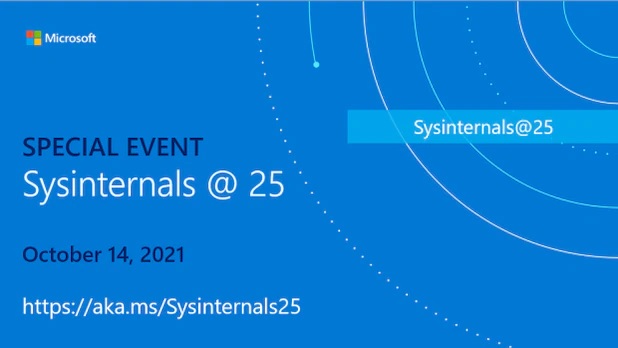
Sada nástrojů od Marka Russinoviche slavila 14. října své 25. výročí. | Zdroj: Microsoft
V říjnové aktualizaci sady Sysinternals Suite byly inovovány důležité nástroje:
Autoruns: pomocí tohoto nástroje můžete určit, které programy je povoleno spouštět společně se systémem Windows a které ne. V nové verzi byly opraveny chyby zobrazení a další problémy.
Microsoft Desktops: chytrý program pro několik virtuálních ploch na jednom monitoru. Po několika letech bez aktualizací se nástroj dočkal malé inovace. Nové sestavení bylo vybaveno čerstvými knihovnami systému Windows.
Disk2vhd: tato klasická funkce vytváří virtuální verze systému, takže jej můžete spustit ve virtuálním počítači a bezpečně používat. Poslední aktualizace zde proběhla rovněž před několika lety a byly zde aktualizovány i knihovny systému Windows.
TCPView: nástroj zobrazí seznam všech připojení TCP a UDP. Bylo přidáno pouze nové logo programu ve vysokém rozlišení.
Nástroje jsou určeny pro zkušenější uživatele. Přestože lze každý nástroj bezpečně spustit, je dobré nejprve zjistit, co jednotlivé nástroje dělají. Programy zasahují hluboko do systému a při nesprávném zacházení mohou způsobit problémy.
Prověření Autostartu
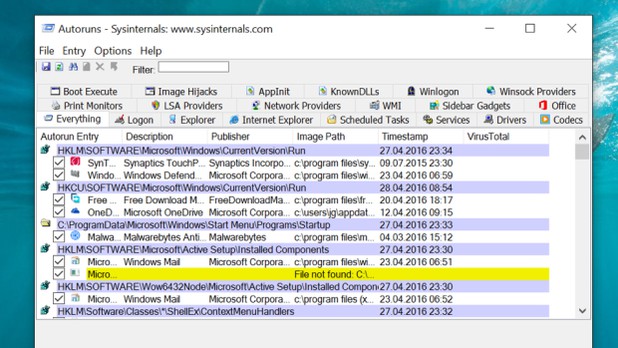
Žádný jiný nástroj neuvádí více podrobností o Autostartu Windows, než Autoruns. | Zdroj: Sysinyternals Suite
Autoruns je dokonalý nástroj pro usnadnění procesu spouštění systému Windows. Zobrazuje například všechny podrobnosti o automaticky spouštěných objektech. Pomocí různých karet můžete zobrazit, co se spouští při startu systému Windows a co přesně se děje během přihlášení, které služby se spouštějí automaticky nebo které ovladače a kodeky se načítají. V případě potřeby můžete položky deaktivovat pomocí zaškrtávacích políček. Buďte však opatrní a nevypínejte spouštěcí objekty jen tak naslepo.
Lepší, než Správce úloh
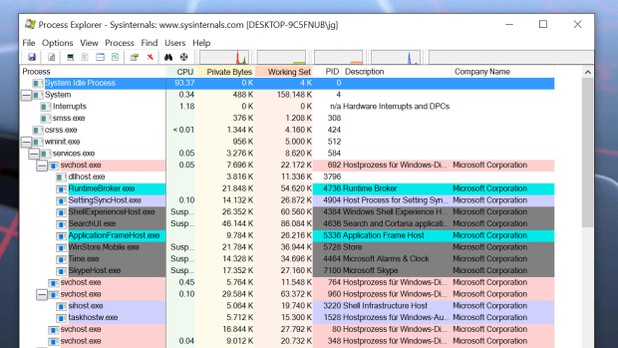
Náhrada pro Správce úloh: Process Explorer nabízí více funkcí než Správce úloh ve Windows. | Zdroj: Sysinternals Suite
Windows 10 už obsahují velmi dobrý Správce úloh. Druhým skvělým nástrojem sady Sysinternals Suite je ale stále Process Explorer, variace na téma "Správce úloh" se spoustou dalších funkcí. Také Process Explorer je nejprve nutné najít v rozbalené sadě (případně si jej stáhnout samostatně).
Skvělý malý tip je kliknout na "Tray Icons" pod "Options". Poté kromě "CPU-History" lze zaškrtnout také "I/O History", "GPU-History" a "Physical Memory History". Poté se na Hlavním panelu objeví malé diagramy, které zobrazují zatížení ve zvolených oblastech.
Sysinternals Updates
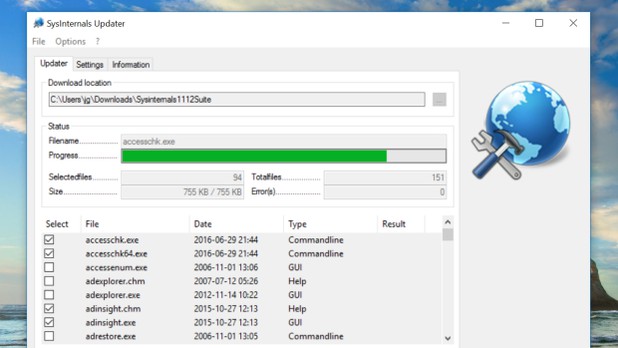
Aktualizace jedním kliknutím: Sysinternals Updater získává aktualizace pro jednotlivé nástroje nebo i celou sadu. | Zdroj: Sysinternals Suite
Každý, kdo se spřátelí s nástroji Sysinternals Suite, se v praxi setká s nepříjemným problémem aktualizace. Aktualizace nástrojů existují a jsou pravidelně k dispozici, k dispozici ale není žádný vestavěný aktualizační mechanismus. Sysinternals Updater je v tomto ohledu velký pomocník, kterému pouze stačí určit složku, kde se nástroje sady Sysinternals Suite nachází.
Updater poté porovnává verze souboru ve složce s aktuální verzí na serverech Microsoftu a stáhne aktualizace. Praktické je, že můžete stahovat aktualizace pro jednotlivé nástroje nebo aktualizovat celou sadu.
Sysinternals přímo v Průzkumníku
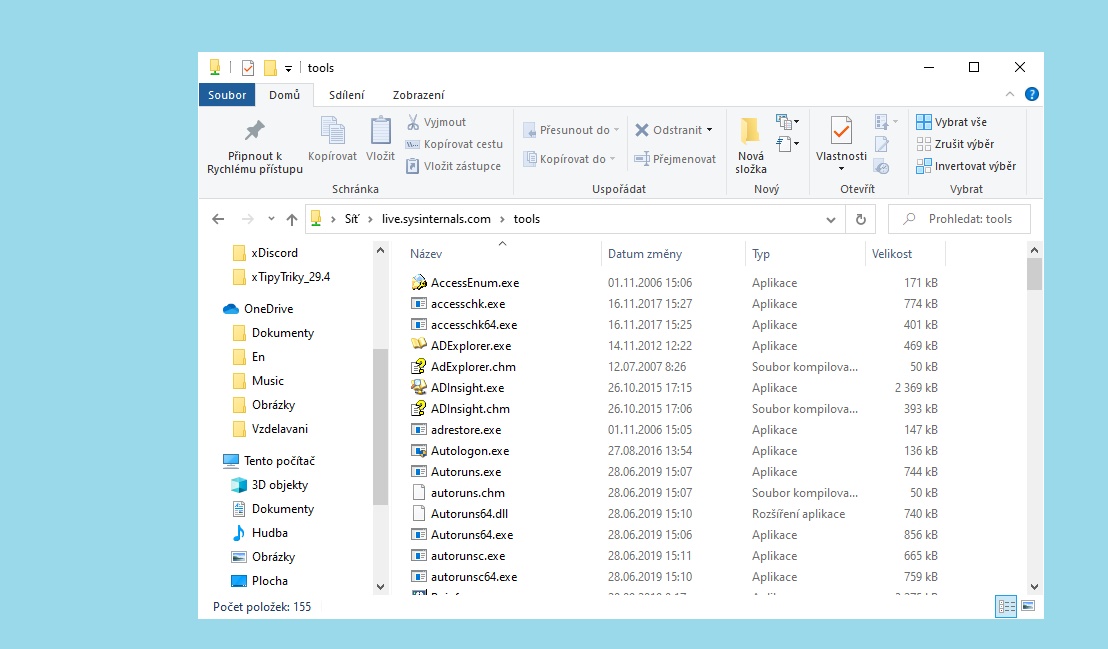
Spuštění nástrojů bez instalace: Sysinternals Tools můžete připojit jako síťovou jednotku a spustit přímo z webu. | Zdroj: Sysinternals Suite
Pod názvem Sysinternals Live má Microsoft připravenou další specialitu. Jde o službu, která umožňuje spustit nástroje Sysinternals Suite přímo z webu. Co je zapotřebí udělat? Zadejte do Průzkumníka »live.sysinternals.com/tools« a pokud jste online, v Průzkumníku se zobrazí všechny nástroje Sysinternals.
Praktické je, že Sysinternals Live si můžete připojit také jako síťovou jednotku v Průzkumníku. Poté se sada nástrojů zobrazí například jako jednotka S:. Uděláte to přes nabídku u symbolu "Tento Počítač" a "Připojit síťovou jednotku...".
Sysinternals Tools v prohlížeči
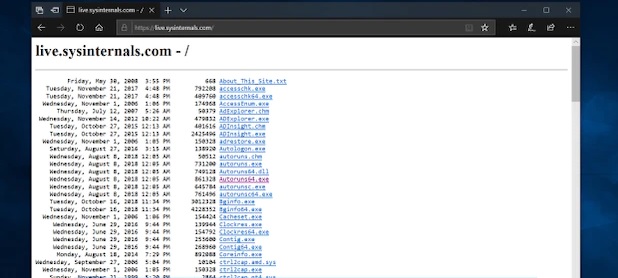
K nástrojům sady Sysinternals Tools lze také přistupovat přímo z prohlížeče. Nejjednodušší to je pomocí Microsoft Edge. | Zdroj: Sysinternals Tools
V podstatě už není nutné brát s sebou sadu Sysinternals Suite na USB flash disku. Pokud máte na počítači přístup k internetu, můžete si nástroje jednoduše stáhnout také prostřednictvím prohlížeče. Všechny dostupné nástroje najdete na stránce "https://live.sysinternals.com". Moderní prohlížeče pak jednoduše stáhnou příslušný soubor EXE.
Ve starším prohlížeči Edge nebo Internet Exploreru stačilo kliknout na vybraný nástroj, potvrdit tlačítkem "Spustit" a bylo to. Jiné prohlížeče, například Chrome nebo Firefox, stahují příslušný soubor EXE samostatně; stejně to dělá i nový prohlížeč Microsoft Edge.
UŽITEČNÍ POMOCNÍCI PRO ZVLÁŠTNÍ PŘÍPADY
Sysinternals Tools je praktická sada systémových nástrojů, které by měli znát pokročilí uživatelé. Poslouží k mnohem podrobnějšímu prozkoumání Windows, než jak to nabízí nástroje, které jsou jejich součástí. Pokud tedy neustále čelíte nějakým problémům s Windows, které byste rádi vyřešili, v sadě Sysinternals Tools snad najdete vhodnou pomoc.






